필모라 사용자 가이드에서 창의력 확장하기
필모라 사용자 가이드
-
모바일용 필모라 소개
-
모바일에서 시작하기
-
모바일용 AI 기능
-
모바일용 녹음
-
모바일용 영상 편집
-
모바일용 오디오 편집
-
모바일용 텍스트 편집
-
모바일용 스티커, 효과, 필터
-
모바일용 고급 편집
-
모바일용 내보내기 및 클라우드 백업
필모라 크리에이터 허브
안드로이드 및 아이폰용 영상 텍스트 추가하기
영상에 텍스트 요소를 추가하여 참여도를 높일 수 있습니다. 원더쉐어 필모라의 모바일 앱은 모두가 사용할 수 있는 완전히 사용자 정의 가능한 텍스트 기능을 제공합니다. 따라서 아래 가이드를 통해 기술을 마스터하고 영상에 텍스트를 추가하는 방법을 배워보세요.
필모라 모바일 버전
한 번의 클릭으로 휴대폰에서 영상 편집!
- • 강력한 새로운 AI 기능.
- • 초보자를 위한 사용하기 쉬운 영상 편집.
- • 전문가를 위한 완전한 기능의 영상 편집.
4,085,556 명이 다운로드했습니다

 4.5/5 Excellent
4.5/5 Excellent미디어 가져오기
텍스트 작업을 시작하기 전에 필모라 앱에 동영상을 가져와야 합니다. 방법은 다음과 같습니다:
- 앱을 열고 새 프로젝트 옵션을 탭하세요. 파란색 + 아이콘을 사용할 수도 있습니다.

- 원하는 동영상을 선택하세요.

텍스트 추가하기
이제 텍스트 작업을 시작할 준비가 되었습니다. 영상 프로젝트에 텍스트를 추가하는 방법을 배우려면 이 가이드를 따르세요:
- 툴바에서 텍스트 옵션을 탭하세요.

- 다음으로 화면 하단의 추가 옵션을 탭하세요.

- 지정된 상자에 원하는 텍스트를 입력하세요.
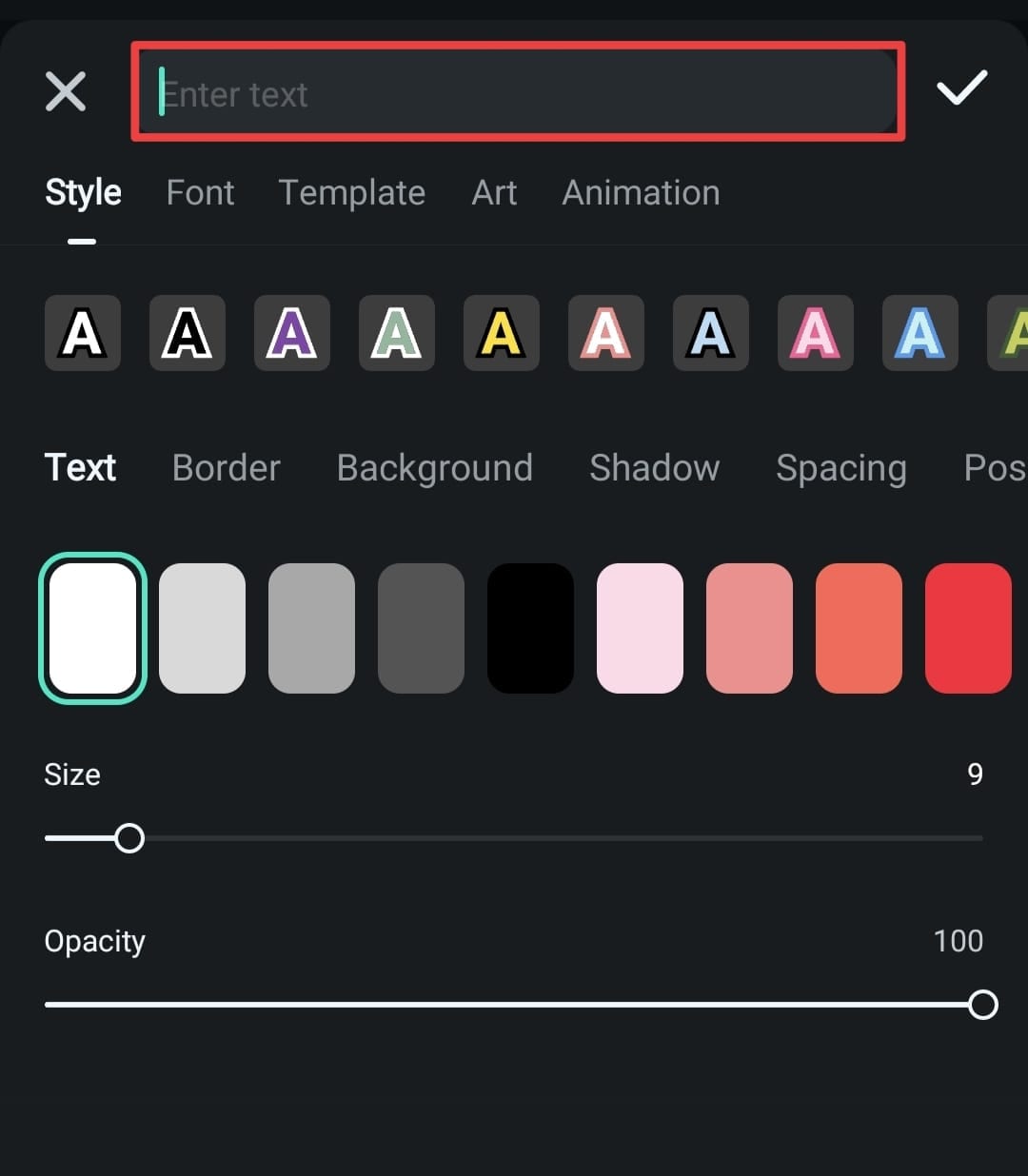
텍스트 사용자 정의
원더쉐어 필모라는 다양한 텍스트 사용자 정의 기능을 제공합니다. 고유한 텍스트 요소를 만드는 방법을 배우려면 아래 가이드를 확인하세요.
- 스타일 탭 아래에서 스타일, 텍스트 색상, 테두리 색상, 배경, 그림자, 간격, 위치, 크기 및 불투명도를 선택하세요.

- 폰트 탭을 탭하고 취향에 맞는 스타일을 선택하세요.

- 사용자 정의에 시간을 들이고 싶지 않다면 템플릿 옵션을 탭하고 라이브러리에서 미리 설정된 템플릿 중 하나를 선택하세요.

- 아트 탭에서 예술적인 폰트와 스타일을 선택하세요.

- 애니메이션 탭을 사용하여 텍스트 요소에 재미있는 움직임을 추가하세요.

결론
텍스트 요소는 콘텐츠를 변환할 수 있습니다. 다양한 텍스트 옵션과 사용자 정의 기능을 갖춘 플랫폼을 찾고 있다면 원더쉐어 필모라가 이상적인 선택일 수 있습니다. 이 가이드에서 텍스트를 추가하고 사용자 정의하는 방법을 논의했으므로, 여정을 더 잘 탐색하고 기술을 마스터할 수 있습니다.
관련 게시물
기능관련 게시물
인기 글 더보기
추천 가이드
기능 사용법 더보기
영상 텍스트 트래킹
텍스트 추적은 동영상에 주석을 추가하거나 특정 요소를 강조하는 데 탁월한 기능입니다. 이 기능을 사용하면 개체 위에 텍스트를 배치하고 원하는 기간 동안 구성 요소에 텍스트를 유지할 수 있습니다. 원더쉐어 필모라는 개체를 자동으로 추적하고 제작 시간을 단축하는 혁신적인 텍스트 추적 기능을 제공합니다. 아래에서 사용 방법을 알아보세요.



